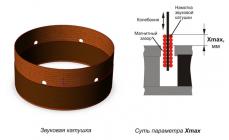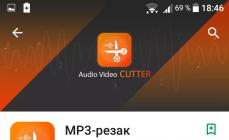Természetesen minden program vagy rendszerfolyamat, amely nem működik megfelelően, számos kellemetlenséget okoz, és hozzáértő beavatkozást igényel a megfelelő eredmények elérése érdekében.
Ugyanez vonatkozik a folyamatra is, amelynek hasznossága régóta vitatott, de nem csökkenti a felhasználók érdeklődését iránta.
Ebben a cikkben pontosan a Windows 7 operációs rendszer teljesítményindexének kiszámításával kapcsolatos problémákról lesz szó.
A teljesítményindex nem működik Windows 7 rendszeren: a probléma okai és megoldása
Először is figyelni kell azokra a standard feltételekre, amelyek megakadályozhatják a teljesítményindex rendszeres értékelését vagy frissítését, nevezetesen:
Mobil munka
Ez azt jelenti, hogy a számítógép akkumulátorról működik anélkül, hogy csatlakoztatná a hálózathoz (laptopokra/netbookokra vonatkozik). A kiválasztott energiafogyasztási módtól függően a számítógép akkumulátor-élettartamának meghosszabbítása érdekében a rendszer letiltja/blokkolja a harmadik féltől származó (lényegében nem fontos) folyamatokat, beleértve a teljesítményindex meghatározását is.
Nincs elég szabad hely a lemezen
A számítógép egészének kiértékelő vizsgálata létrehoz egy bizonyos szöveges fájlt (napló), amely a rendszerlemezre kerül, és ha a lemezen lévő szabad hely nem teszi lehetővé a fájl mentését, akkor a rendszer nem tudja befejezni. az elindított folyamat, ami ilyen hibákhoz vezet.
Ez a probléma nem valószínű - mivel a létrehozott fájl nem foglal sok helyet -, de még mindig lehetséges, ezért nem szabad leárazni.
Az eljárás már megkezdődött
Ennek megfelelően, ha az értékelési folyamat már elkezdődött, akkor az indítás újraindítása annak befejeződéséig nem lehetséges.
A kiértékelési folyamatot a vírusirtó blokkolja
Személyes gyakorlati tapasztalataim szerint ilyen blokkolást nem rögzítettek, de amint azt maga a Microsoft és a szakosodott fórumok számos felhasználója állítja, a Kaspersky Lab víruskereső szoftvere gyakran blokkolja ezt a folyamatot, és azt jogosulatlan beavatkozásként ismeri fel. Ebben az esetben még a víruskereső képernyők kikapcsolása sem mindig segít, hanem csak a teljes eltávolítása.
Ezek azok az általános kritériumok/feltételek, amelyeket figyelembe kell venni a teljesítményindex kiszámításakor.
Ha a fentiek egyike sem felel meg Önnek, fontolja meg a probléma megoldásának más lehetőségeit.
Miért nem a Windows 7 mutatja a teljesítményindexet és a rendszerpontszámot, az nem érhető el
A teljesítményindex számításának hibáját különféle üzenetek kísérhetik, amelyek jelzik a probléma okát, például:
"Nem lehet mérni a videólejátszási teljesítményt."
"Nem lehet mérni a rendszermemória teljesítményét."
"A lemez mérete nem határozható meg megfelelően."
E sokféleség ellenére a probléma megoldásának módszerei megközelítőleg azonosak, és a következők:
A rendszerfájl integritásának ellenőrzése és a kényszerített értékelés indítása
Ezért:
Nyissa meg a „Windows\Performance\WinSAT\DataStore\” mappát, és kézzel törölje az „.xml” kiterjesztésű fájlokat.
Nyissa meg a keresősávot, írja be a „cmd.exe” parancsot, kattintson a jobb gombbal, és válassza a „Futtatás rendszergazdaként” lehetőséget.
A megnyíló parancssori konzolon írja be és hajtsa végre az „sfc /scannow” parancsot, várja meg, amíg a vizsgálat befejeződik, és automatikusan kijavítja a sérült rendszerfájlokat.
A vizsgálat után felváltva futtassa a „secedit /configure /cfg %windir%\inf\defltbase.inf /db defltbase.sdb /verbose” és a „winsat formal” parancsot a formális értékelési teszteléshez;
Végül indítsa újra a számítógépet, és próbálkozzon a normál kiértékelő teszttel.
NVidia illesztőprogramokkal való munka
Sok felhasználó találkozott ezzel a problémával az Nvidia videoadapter-illesztőprogramjainak frissítése után: ez valószínűleg a laptop vagy az alaplap egy bizonyos illesztőprogram-verziójának befejezetlen kompatibilitásának és optimalizálásának köszönhető. Ezért próbálja meg manuálisan eltávolítani az illesztőprogramokat az Eszközkezelőből, indítsa újra a számítógépet, és hagyja, hogy az operációs rendszer önállóan telepítse a szükséges illesztőprogramot.
Vagy látogasson el a laptop gyártójának webhelyére (például Asus), és töltse le a legújabb optimalizált illesztőprogramokat a laptop modelljéhez/sorozatához.
Munka kodekekkel
Ez a beállítás azt jelenti, hogy a kodekcsomag vagy rosszul van telepítve, vagy egyszerűen hiányzik.
Megoldásként próbálja meg frissíteni az összes létező kodeket. Ezért:
Nyissa meg a "Start" - "Vezérlőpult" - "Program eltávolítása" menüpontot.
Válassza ki a „K-Lite Codec Pack xxx” sort, ahol az „xxx” helyett az Ön által használt verzió jelenik meg, majd kattintson a „Törlés” gombra.
Keresse fel a „http://klitecodec.ru” vagy „http://codecguide.com” webhelyet, és válassza ki az Önnek legmegfelelőbb „Standard” vagy „Basic” csomagot (a klitecodec.ru webhelyhez), vagy töltse le a „Frissítés” terjesztési készlet a codecguide.com webhelyen.
Kiegészítés
Bármilyen hiba kijavítását a maximális számú „ütőkártyával” kell megközelíteni.
Érdemes megfontolni és figyelembe venni azokat a megoldási lehetőségeket is, amelyek első pillantásra teljesen alkalmatlannak tűnhetnek az Ön helyzetére.
Ez vonatkozik minden hiba kijavítására, beleértve a besorolás/teljesítményindex meghatározására szolgáló szoftver működésének hibáit is, amelyekről fent volt szó.
Ezért a javasolt megoldásokat több ponttal ki kell egészíteni, nevezetesen:
- Amint sok felhasználó megjegyzi, a Kaspersky Lab említett vírusirtói mellett az Avast és az AVG vírusirtói is ugyanazzal az „étvággyal” blokkolják a teljesítményértékelési funkciókat.
- A Microsoft a hivatalos angol nyelvű műszaki támogatási forrásán arról tájékoztatott, hogy a WinSAT funkciót a rendszer blokkolhatja, ha a használt processzor több mint 16 MB L3 gyorsítótárat biztosít.
A frissítési fájl a https://support.microsoft.com/en-us/help/976932 hivatkozáson érhető el, amely segít kijavítani a fent leírt helyzetet. - Sokan azt is megjegyezték, hogy a szóban forgó hiba egy értesítést tartalmazott az „MSVCR100.dll” dinamikus hivatkozási könyvtár fájl hiányáról.
Azonnal figyelmeztetnie kell, hogy ne próbálja meg külön keresni és letölteni ezt a fájlt, mivel ezek a műveletek nem vezetnek semmi jóra.
Látogassa meg a Microsoft hivatalos webhelyét, és töltse le a MicrosoftVisual C++ frissítési csomagját, amely tartalmazza az MSVCR100.dll fájlt.
https://www.microsoft.com/ru-ru/download/details.aspx?id=14632 – x64 bites Windowshoz
https://www.microsoft.com/ru-ru/download/details.aspx?id=5555 – x86(x32)
Nincs értelme visszatérni az operációs rendszer újratelepítésének lehetőségéhez, annak ellenére, hogy ezt a tanácsot sokan hangoztatják.
Természetesen minden program vagy rendszerfolyamat, amely nem működik megfelelően, számos kellemetlenséget okoz, és hozzáértő beavatkozást igényel a megfelelő eredmények elérése érdekében.
Ugyanez vonatkozik a folyamatra is, amelynek hasznossága régóta vitatott, de nem csökkenti a felhasználók érdeklődését iránta.
Ebben a cikkben pontosan a Windows 7 operációs rendszer teljesítményindexének kiszámításával kapcsolatos problémákról lesz szó.
A teljesítményindex nem működik Windows 7 rendszeren: a probléma okai és megoldása
Először is figyelni kell azokra a standard feltételekre, amelyek megakadályozhatják a teljesítményindex rendszeres értékelését vagy frissítését, nevezetesen:
Mobil munka
Ez azt jelenti, hogy a számítógép akkumulátorról működik anélkül, hogy csatlakoztatná a hálózathoz (laptopokra/netbookokra vonatkozik). A kiválasztott energiafogyasztási módtól függően a számítógép akkumulátor-élettartamának meghosszabbítása érdekében a rendszer letiltja/blokkolja a harmadik féltől származó (lényegében nem fontos) folyamatokat, beleértve a teljesítményindex meghatározását is.
Nincs elég szabad hely a lemezen
A számítógép egészének kiértékelő vizsgálata létrehoz egy bizonyos szöveges fájlt (napló), amely a rendszerlemezre kerül, és ha a lemezen lévő szabad hely nem teszi lehetővé a fájl mentését, akkor a rendszer nem tudja befejezni. az elindított folyamat, ami ilyen hibákhoz vezet.
Ez a probléma nem valószínű - mivel a létrehozott fájl nem foglal sok helyet -, de még mindig lehetséges, ezért nem szabad leárazni.
Az eljárás már megkezdődött
Ennek megfelelően, ha az értékelési folyamat már elkezdődött, akkor az indítás újraindítása annak befejeződéséig nem lehetséges.
A kiértékelési folyamatot a vírusirtó blokkolja
Személyes gyakorlati tapasztalataim szerint ilyen blokkolást nem rögzítettek, de amint azt maga a Microsoft és a szakosodott fórumok számos felhasználója állítja, a Kaspersky Lab víruskereső szoftvere gyakran blokkolja ezt a folyamatot, és azt jogosulatlan beavatkozásként ismeri fel. Ebben az esetben még a víruskereső képernyők kikapcsolása sem mindig segít, hanem csak a teljes eltávolítása.
Ezek azok az általános kritériumok/feltételek, amelyeket figyelembe kell venni a teljesítményindex kiszámításakor.
Ha a fentiek egyike sem felel meg Önnek, fontolja meg a probléma megoldásának más lehetőségeit.
Miért nem a Windows 7 mutatja a teljesítményindexet és a rendszerpontszámot, az nem érhető el
A teljesítményindex számításának hibáját különféle üzenetek kísérhetik, amelyek jelzik a probléma okát, például:
"Nem lehet mérni a videólejátszási teljesítményt."
"Nem lehet mérni a rendszermemória teljesítményét."
"A lemez mérete nem határozható meg megfelelően."
E sokféleség ellenére a probléma megoldásának módszerei megközelítőleg azonosak, és a következők:
A rendszerfájl integritásának ellenőrzése és a kényszerített értékelés indítása
Ezért:
Nyissa meg a „Windows\Performance\WinSAT\DataStore\” mappát, és kézzel törölje az „.xml” kiterjesztésű fájlokat.
Nyissa meg a keresősávot, írja be a „cmd.exe” parancsot, kattintson a jobb gombbal, és válassza a „Futtatás rendszergazdaként” lehetőséget.
A megnyíló parancssori konzolon írja be és hajtsa végre az „sfc /scannow” parancsot, várja meg, amíg a vizsgálat befejeződik, és automatikusan kijavítja a sérült rendszerfájlokat.
A vizsgálat után felváltva futtassa a „secedit /configure /cfg %windir%\inf\defltbase.inf /db defltbase.sdb /verbose” és a „winsat formal” parancsot a formális értékelési teszteléshez;
Végül indítsa újra a számítógépet, és próbálkozzon a normál kiértékelő teszttel.
NVidia illesztőprogramokkal való munka
Sok felhasználó találkozott ezzel a problémával az Nvidia videoadapter-illesztőprogramjainak frissítése után: ez valószínűleg a laptop vagy az alaplap egy bizonyos illesztőprogram-verziójának befejezetlen kompatibilitásának és optimalizálásának köszönhető. Ezért próbálja meg manuálisan eltávolítani az illesztőprogramokat az Eszközkezelőből, indítsa újra a számítógépet, és hagyja, hogy az operációs rendszer önállóan telepítse a szükséges illesztőprogramot.
Vagy látogasson el a laptop gyártójának webhelyére (például Asus), és töltse le a legújabb optimalizált illesztőprogramokat a laptop modelljéhez/sorozatához.
Munka kodekekkel
Ez a beállítás azt jelenti, hogy a kodekcsomag vagy rosszul van telepítve, vagy egyszerűen hiányzik.
Megoldásként próbálja meg frissíteni az összes létező kodeket. Ezért:
Nyissa meg a "Start" - "Vezérlőpult" - "Program eltávolítása" menüpontot.
Válassza ki a „K-Lite Codec Pack xxx” sort, ahol az „xxx” helyett az Ön által használt verzió jelenik meg, majd kattintson a „Törlés” gombra.
Keresse fel a „http://klitecodec.ru” vagy „http://codecguide.com” webhelyet, és válassza ki az Önnek legmegfelelőbb „Standard” vagy „Basic” csomagot (a klitecodec.ru webhelyhez), vagy töltse le a „Frissítés” terjesztési készlet a codecguide.com webhelyen.
Kiegészítés
Bármilyen hiba kijavítását a maximális számú „ütőkártyával” kell megközelíteni.
Érdemes megfontolni és figyelembe venni azokat a megoldási lehetőségeket is, amelyek első pillantásra teljesen alkalmatlannak tűnhetnek az Ön helyzetére.
Ez vonatkozik minden hiba kijavítására, beleértve a besorolás/teljesítményindex meghatározására szolgáló szoftver működésének hibáit is, amelyekről fent volt szó.
Ezért a javasolt megoldásokat több ponttal ki kell egészíteni, nevezetesen:
- Amint sok felhasználó megjegyzi, a Kaspersky Lab említett vírusirtói mellett az Avast és az AVG vírusirtói is ugyanazzal az „étvággyal” blokkolják a teljesítményértékelési funkciókat.
- A Microsoft a hivatalos angol nyelvű műszaki támogatási forrásán arról tájékoztatott, hogy a WinSAT funkciót a rendszer blokkolhatja, ha a használt processzor több mint 16 MB L3 gyorsítótárat biztosít.
A frissítési fájl a https://support.microsoft.com/en-us/help/976932 hivatkozáson érhető el, amely segít kijavítani a fent leírt helyzetet. - Sokan azt is megjegyezték, hogy a szóban forgó hiba egy értesítést tartalmazott az „MSVCR100.dll” dinamikus hivatkozási könyvtár fájl hiányáról.
Azonnal figyelmeztetnie kell, hogy ne próbálja meg külön keresni és letölteni ezt a fájlt, mivel ezek a műveletek nem vezetnek semmi jóra.
Látogassa meg a Microsoft hivatalos webhelyét, és töltse le a MicrosoftVisual C++ frissítési csomagját, amely tartalmazza az MSVCR100.dll fájlt.
https://www.microsoft.com/ru-ru/download/details.aspx?id=14632 – x64 bites Windowshoz
https://www.microsoft.com/ru-ru/download/details.aspx?id=5555 – x86(x32)
Nincs értelme visszatérni az operációs rendszer újratelepítésének lehetőségéhez, annak ellenére, hogy ezt a tanácsot sokan hangoztatják.
Ha a számítógép lassú, problémái vannak a programok használatával vagy a videók megtekintésével, érdemes ellenőrizni a számítógép teljesítményét. A teljesítményindexet a Windows 7 operációs rendszer használja saját teljesítményének vizuális és érthető értékelésére. Minél magasabb, annál gyorsabb és erősebb a számítógép, annál összetettebb programokat és játékokat tud kezelni.
Mi az a teljesítményindex
A Windows Experience Index (WEI) egy Windows operációs rendszer szolgáltatás, amely lehetővé teszi számítógépe teljesítményének tesztelését.
Hogyan lehet megtudni a teljesítményindexet
Számos módja van a teljesítményindex meghatározásának. Nézzük a két legegyszerűbbet.
A "Sajátgép"-en keresztül

A Start menün keresztül

Amint láthatja, mindkét módszer meglehetősen egyszerű, és nem igényel sok időt.
Milyen kategóriákat mutatunk be a táblázatban
A teljesítményindex táblázat öt összetevőt tartalmaz:

Mit jelentenek a számok?
A számítógép WEI-jét a legalacsonyabb pontszám határozza meg. A maximális pontszám a Windows 7–7.9 rendszerben, a minimum 1,0. Nézzük meg a Performance Index mutatóit a grafikus értékelés példáján.
táblázat: Teljesítményindex pontszámok és az ezeknek megfelelő számítógépes funkciók
A számítógép teljesítményének javításának módjai
Egy modern asztali számítógép esetében a normál teljesítményindex 5.0-tól kezdődik. Kérjük, vegye figyelembe, hogy a grafikus eszközökön a legújabb illesztőprogramokat kell telepíteni, ellenkező esetben a teljesítmény alulbecsülhető.
Leggyakrabban a WEI 5,9 lesz HDD (merevlemez) használatakor, még akkor is, ha más kategóriákban a pontszámok lényegesen magasabbak. Ennek oka a fő merevlemez alacsony hozzáférési sebessége. Ha egy HDD-t szilárdtest SSD-re cserélünk, a HDD teljesítménypontszáma 7,9-re emelkedik, és a kategóriatáblázat legmagasabb értékévé válik. A szilárdtestalapú meghajtók használata jelentősen javítja a Windows általános teljesítményét.
Az alacsony grafikus teljesítmény a hiányzó grafikus illesztőprogramok vagy a grafikus kártya elégtelen teljesítményének a következménye. Szoftverprobléma megoldásához töltse le az illesztőprogramokat a grafikus berendezést gyártó gyártó hivatalos webhelyéről. Ha az illesztőprogramok megfelelően vannak telepítve, a videokártya erősebbre cseréje segít a teljesítményindex javításában.
Ezenkívül a következő lépésekkel növelheti számítógépe teljesítményét:

Videó: hogyan lehet növelni a számítógép teljesítményét
Mi a teendő, ha a teljesítményértékelések nem működnek
Előfordul, hogy a teljesítményindex számítási eljárása hibával végződik. Ezt a hibát szoftver- vagy hardverproblémák okozhatják.
Szoftver problémák:
- vírusok, trójai programok, rosszindulatú programok jelenléte a rendszerben;
- lemezhibák;
- elérési út vagy beállításjegyzék hibák.
A hardverproblémák közé tartozik az egyik elem meghibásodása vagy helytelen működése.
A szoftverhibákat a következő módon oldja meg:
- a számítógép ellenőrzése víruskeresővel (Malwarebytes), valamint egyéb víruskereső segédprogramokkal;
- a merevlemez hibaellenőrzése;
- a rendszer átvizsgálása sérült alkatrészek keresésére. Ehhez rendszergazdaként nyissa meg a parancssort, írja be az sfc /scannow parancsot, majd nyomja meg az Enter billentyűt. A rendszer automatikusan ellenőrzi és lehetőség szerint kijavítja a sérült rendszerfájlokat;
- a K-Lite Kodeck Pack telepítése;
- rendszer-helyreállítás, ha minden más nem sikerül (a számítógép visszaállítása egy korábbi állapotba - amikor minden működött - egy ellenőrzőpont segítségével).
Ha a hardverrel kapcsolatos problémákra gyanakszik, az Aida programmal ellenőriznie kell az érzékelők hőmérsékletét, hogy kizárja a túlmelegedést. Az érintkezők ellenőrzése, a RAM-memória hibakeresése (például a Memtest86 programmal) és a videokártya stressztesztje segít azonosítani vagy kiküszöbölni bármely komponens működési problémáit. Ha nem biztos abban, hogy meg tudja-e kezelni, célszerű szakemberhez fordulni, mivel a helytelenül elvégzett tesztek számítógép meghibásodásához vezethetnek.
A hibát gyakran a számítógép tápegysége okozza. Mivel a teljesítményindex kiszámításakor minden elem maximális terhelés mellett működik, előfordulhat, hogy nincs elegendő teljesítményük. Ha ez egy laptop, ellenőrizze az energiaellátási beállításokat, azokat „maximális teljesítményre” kell állítani, és magát a laptopot kell csatlakoztatni a hálózathoz. Ha az alkatrészproblémát kizárták, akkor ideje lehet a tápegységet erősebbre cserélni. Még egy működő tápegység is elveszíti áramellátását egy év folyamatos használat után, ami berendezések meghibásodását és a „halál kék képernyőjét” okozza.
A Windows Experience Index (WEI) több tényezőből áll: a processzor teljesítményétől, a RAM sebességétől, a 2D és 3D grafikus teljesítménytől, valamint a merevlemez adatátviteli sebességétől. Az összpontszámot a legalacsonyabb pontszám határozza meg. A WEI növelése többféleképpen lehetséges, beleértve a videokártya vagy a merevlemez cseréjét, a tisztítást, a hibák ellenőrzését stb. Ha a teljesítményértékelés nem működik, akkor ellenőrizze a számítógépét, hogy nem tartalmaz-e vírusokat, vagy keressen hibákat a rendszerleíró adatbázisban. A számítógép videokártyájával vagy tápellátásával kapcsolatos problémák is problémákat okozhatnak.
Azonnal menjünk Értékeljük a Windows 7 teljesítményét, majd derítsük ki, mi az, és hogyan kell használni. A pontosabb értékeléshez érdemes bejelölni a táplálkozási tervben található négyzetet - ( indítás - vezérlőpanel - tápegység - nagy teljesítmény), és ideiglenesen tiltsa le a víruskeresőt és a tűzfalat. Ezenkívül be kell zárnia az összes futó alkalmazást.
Start - Vezérlőpult - Rendszer
És kattintson a kék feliratra A rendszer minősítése nem elérhető

ha korábban teljesítményértékelést készített, akkor a táblázat alatt látni fogja a feliratot ismételje meg az értékelést. Ha nem ellenőrizte, nyomja meg a gombot értékelje a számítógépet.

A hardvertől függően néhány percen belül megjelenik a processzor, a RAM, a videokártya és a merevlemez teljesítménybecslése.

Most pedig tartsunk egy kis eligazítást.
A Windows 7 rendszerben elérhető maximális pontszám 7,9 pont.
A 3,4 GHz-es frekvenciájú i7-2600 processzor enyhén elavult, és semmilyen módon nem lett túlhajtva, a pontszám 7,7 pont, ami elvileg nem rossz.
RAM 16 gb Corsair Dominator 1866 Mhz-es frekvenciával és 9-10-9-27 időzítéssel durván működik!
Az Nvidia GeForce GTX-670 videokártya is nagy lendülettel uralkodik (tesztekkel és játékokkal tesztelve)
Ahogy a képernyőképen is láthatjuk, a rendszer szűk keresztmetszete a merevlemez. A 7,6 pontos mutató elvileg nagyon jó eredmény, és mindez azért, mert a rendszer rendelkezik szilárdtest merevlemez - SSD jó sebességű teljesítménnyel, ahol az írási és olvasási sebesség megegyezik. A hagyományos csavarok teljesítménye nem haladja meg az 5,9 pontot.
Így ismerjük szűk keresztmetszetünket a hardver terén, most már, ha van kedvünk és anyagi lehetőségeink, tudjuk, mit kell fejlesztenünk. Ha hosszú ideig nem frissítette a hardvert, akkor a legjobb megoldás az, ha eladja régi számítógépét, és vesz egy újat. És semmi esetre se vásároljon számítógépet a „zöldség” boltokban. Úgy értem, hogy vannak ilyenekre szakosodott bemutatótermek, üzletek, de háztartási gép hipermarketek nem. Ha nem hallgatsz a tanácsra, sírni fogsz.
Sajnos az ssd-k árai elég magasak, kapacitásuk még nem éri el a megszokott csavarok méretét, de valamit még lehet tenni. Hamarosan a következő cikkben fogunk beszélni arról, hogyan gyorsíthatja fel számítógépét.
Mellesleg, ha biztos a hardverében, de a tesztek gyenge eredményeket mutattak, akkor nézzen a következő irányba: a vezérlő illesztőprogramjainak frissítése, az alaplap cseréje, a feszültség ellenőrzése a vezérlőpontokon, az eszközök hőmérsékletének figyelése.
http://site/wp-content/uploads/otsenka_proizvoditelnosti.pnghttp://site/wp-content/uploads/otsenka_proizvoditelnosti-150x150.png 2018-04-17T15:24:50+00:00 Leckék Azonnal értékeljük a Windows 7 teljesítményét, majd kitaláljuk, mi az, és hogyan kell használni. A pontosabb értékeléshez érdemes bejelölni az energiasémában található négyzetet - (Start - Vezérlőpult - Energiagazdálkodási lehetőségek - Nagy teljesítmény), és ideiglenesen letiltani a vírusirtót és a tűzfalat. Le kell zárni mindent...A Windows 7 Performance Index egy olyan mutató, amely leegyszerűsítve megmutatja, mennyire jó a számítógépe (vagy mennyire gyenge, attól függően, hogy ki vagy). Ez egy nagyszerű módja annak, hogy megtudja, hogy az adott számítógép alkalmas-e menő játékokra, vagy minden képessége az irodai programok mérsékelt hordozásán múlik.
A Windows 7 teljesítményének megismerése szükséges, ha számítógépet vásárol, de nem érti a hardvert, és ennek megfelelően nem tudja megérteni, hány megabájt RAM-ra és hány gigahertzre van szüksége a folyamat során. célokra. Általában, ha egyáltalán nem értesz a számítógépekhez, akkor ezt neked találták ki.
Mielőtt megismerné a Windows 7 Experience Indexet, kattintson a „Start” gombra, és válassza a „Vezérlőpult” lehetőséget. Itt be kell állítani a nézet típusát „Kategória”-ra.
Ezután lépjen a „Rendszer és biztonság” részre, és a következő oldalon a „Rendszer” részben kattintson a „Windows Experience Index Check” elemre.
És megnyílik előtted egy ablak ezzel a paraméterrel.
De a Windows Experience Index megismerése nem elég. Most meg kell értened, melyik illik hozzád, és melyik túl kicsi.
Normál teljesítményindex
Tehát a Windows Experience Index 1.0 és 7.9 között mozog. Ha irodai munkát szeretne számítógépen végezni, akkor olyanra van szüksége, amelynek teljesítményindexe 3,0 és 5,0 között van. Ha számítógépes munkája komoly grafikus programokkal jár, akkor 5.0-nál nagyobb indexre van szüksége. Ha a legnehezebb játékokkal fog játszani, válassza a legmagasabb teljesítményindexet.
A normál Windows Experience Index legalább 3.0. Ha kisebb, akkor az ilyen számítógépen végzett munka kényelmetlen lesz, a programok lefagynak.
Hogyan javíthatja teljesítményindexét
A Windows-élmény indexének növelése előtt tudnia kell, hogyan számítják ki. Sokan azt gondolják, hogy az egyes alkatrészek számtani átlagából, de valójában - a hardver legalacsonyabb becsléséből. Azaz, ha a jelző túl alacsonynak bizonyul, az azt jelenti, hogy van valami előtét a számítógépben, amely lehúzza az egész rendszert. A teljesítményindex ugyanabban az ablakában találhat ilyen előtétet - a legalacsonyabb pontszámot elérő hardver a gyenge láncszem.